低代码流程发起全攻略:4 种方式 + 数据规则,审批流程快速落地
JNPF后台常收到类似疑问:
表单关联流程后怎么发起?
流程暂存的数据在哪看?
其实低代码流程发起支持多入口配置,从审批中心到自定义菜单都能操作,今天把 4 种发起方式、数据隔离规则和避坑要点拆透,帮你让审批流程快速落地可用。
一、先明确:流程发起的核心逻辑与前置条件
流程发起的核心是 “基于已关联表单的流程设计,提交审批数据”,用户可通过多入口发起,核心前置条件:
表单必须已发布,且在流程设计中选择该表单作为 “流程发起表单”,流程发布后才能发起;
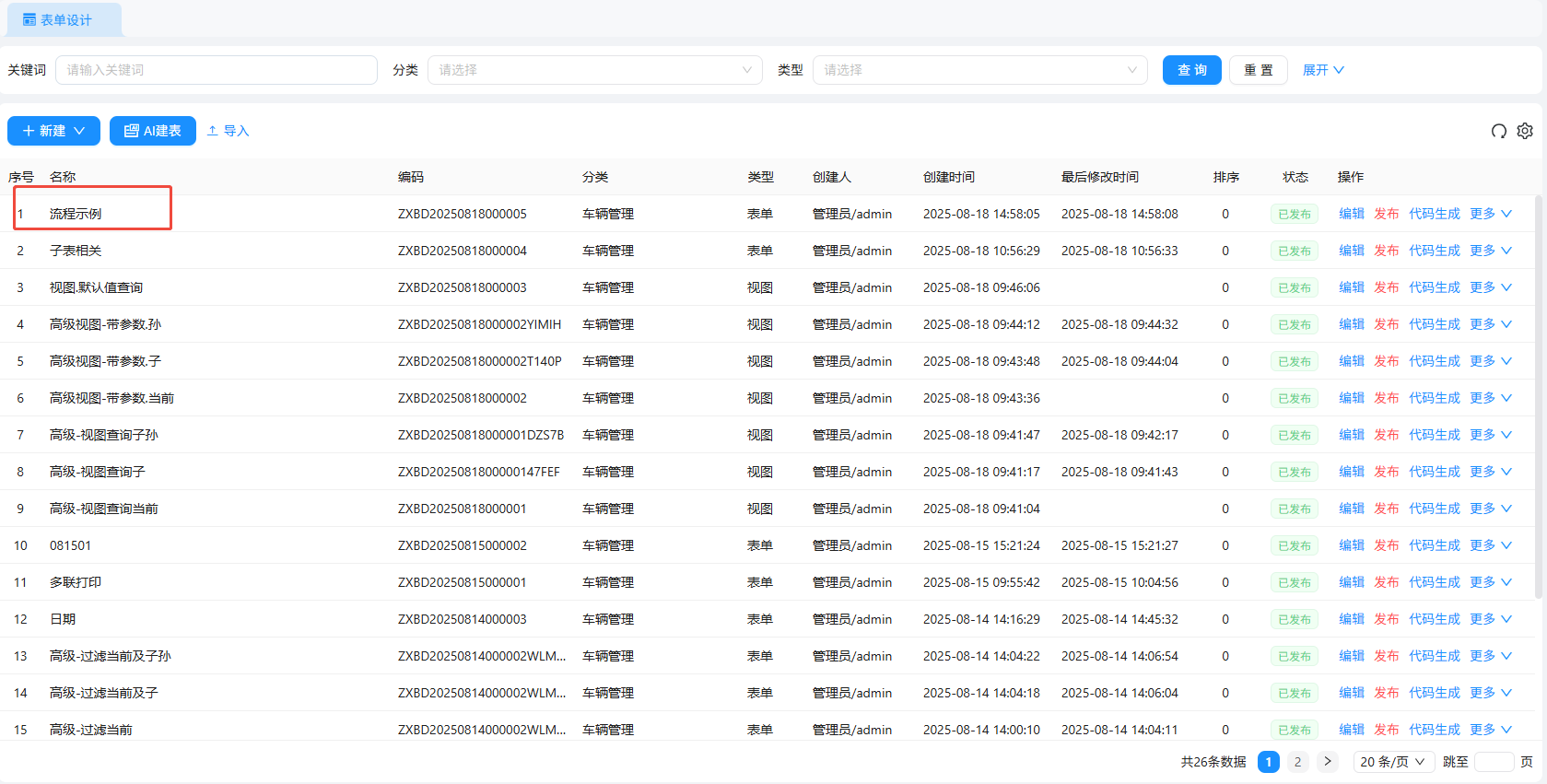
流程支持多版本,发起时默认使用当前启用的版本,列表会展示所有版本的流程数据;
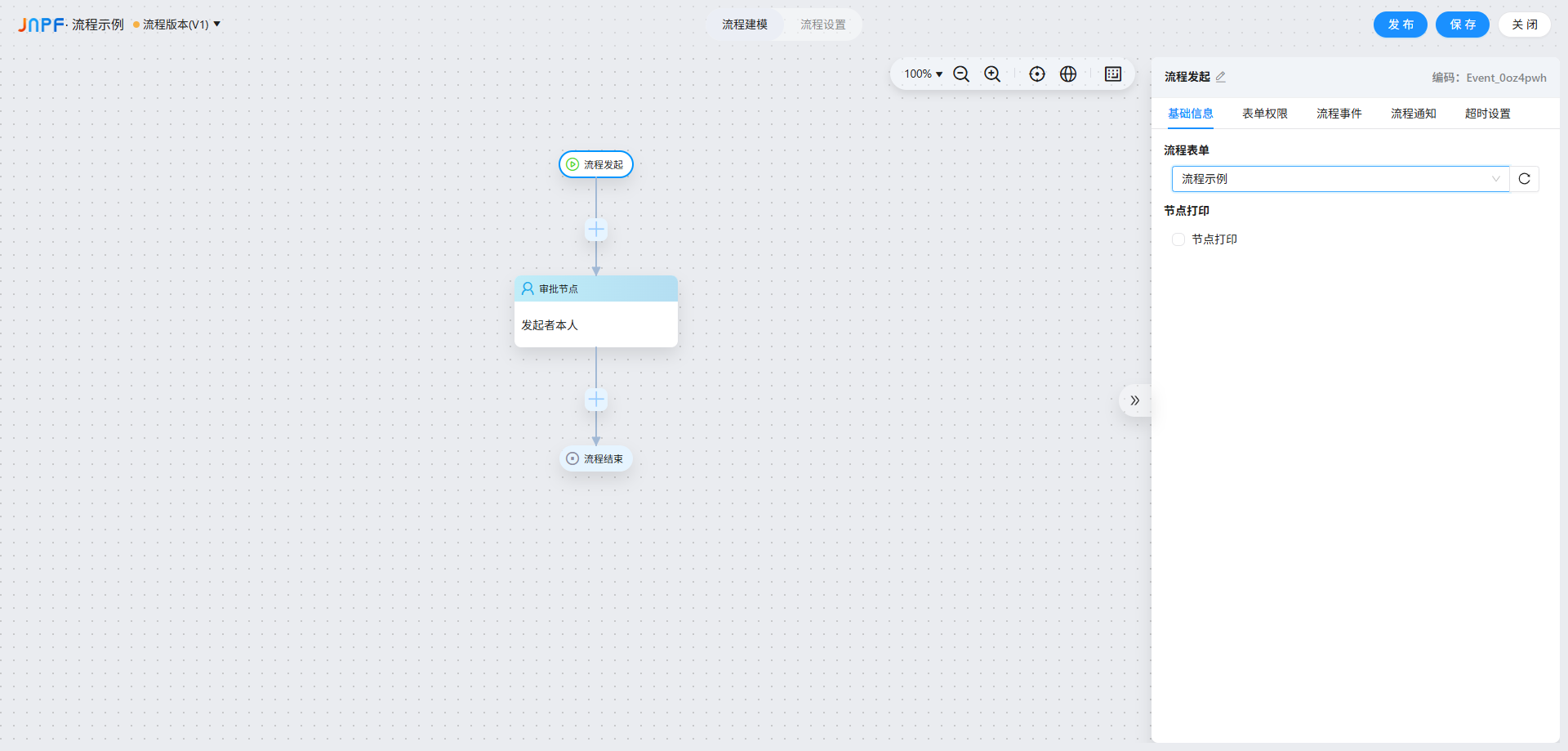
数据隔离:不同入口发起的流程数据,仅在对应入口可见(如菜单发起的数据仅在菜单列表展示),互不干扰。
二、核心操作:4 种流程发起方式分步拆解(附场景)
流程发起有 4 种方式,覆盖不同使用场景,操作都很简单,按需选择即可:
方式一:审批中心 - 发起流程(全局入口)
适合用户需要跨应用发起多个流程的场景,3 步搞定:
进入 “审批中心”,点击 “发起流程”;
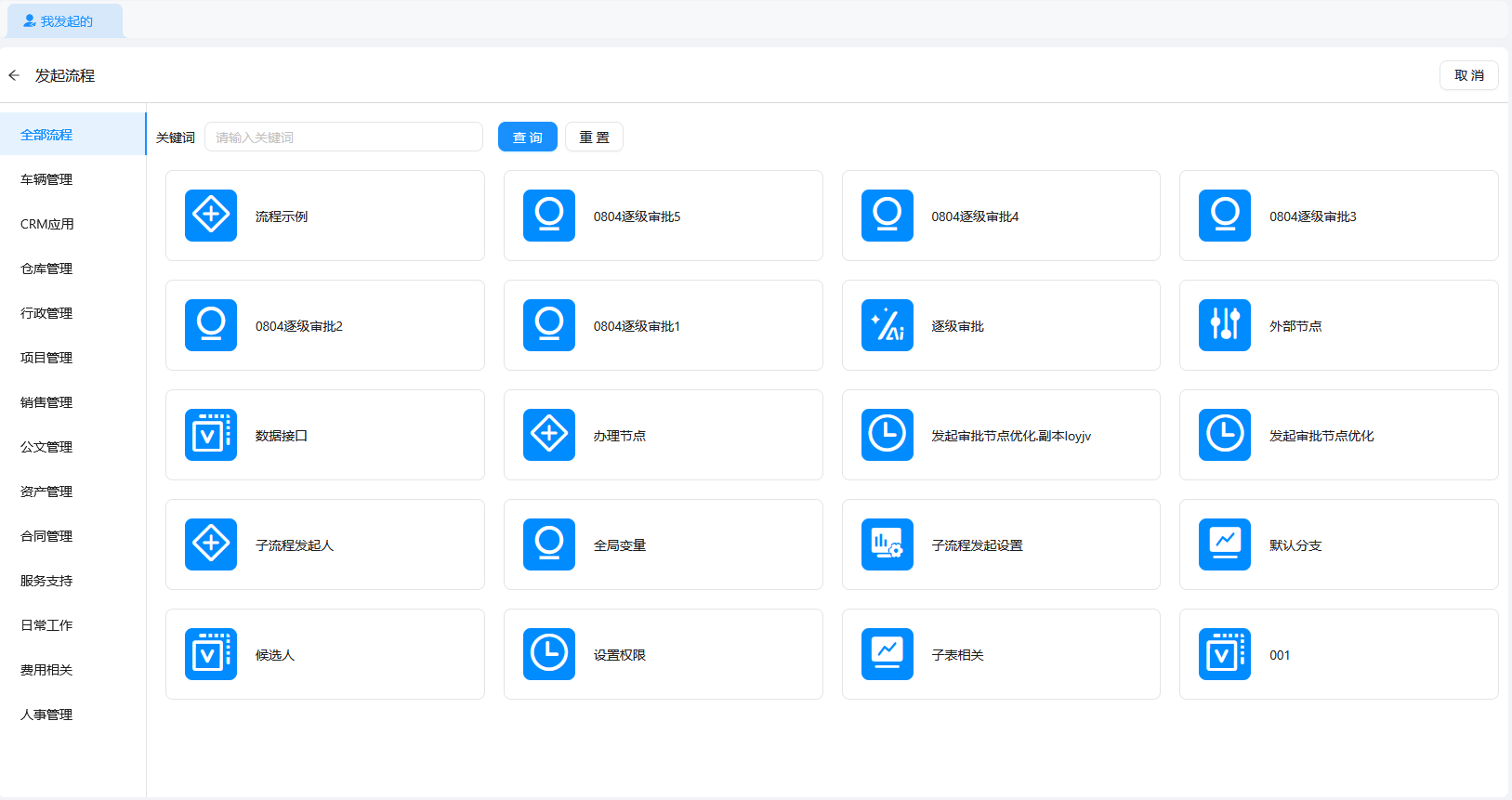
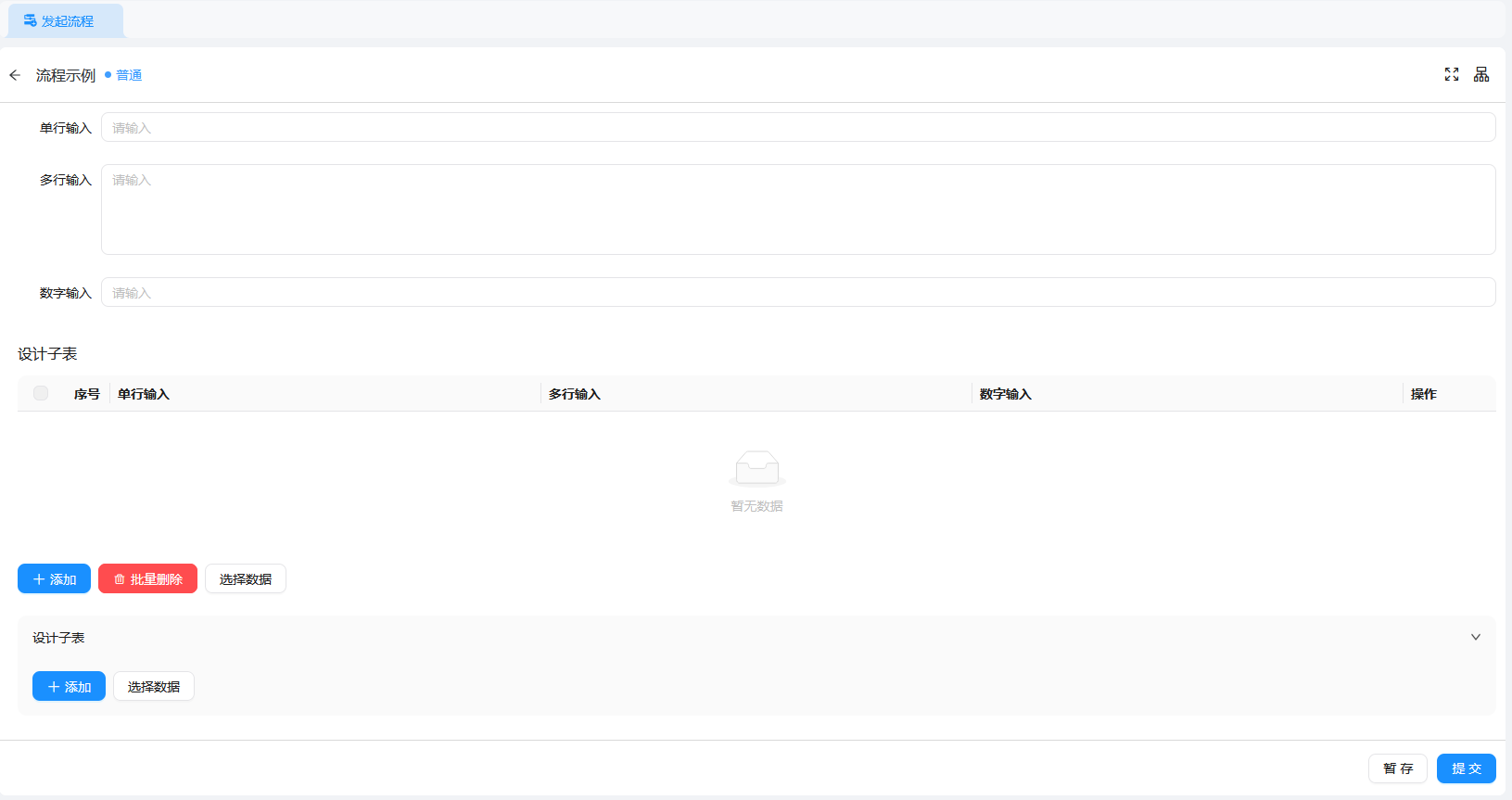
搜索目标流程(如 “费用报销流程”),支持按应用分类筛选(如车辆管理、人事管理);
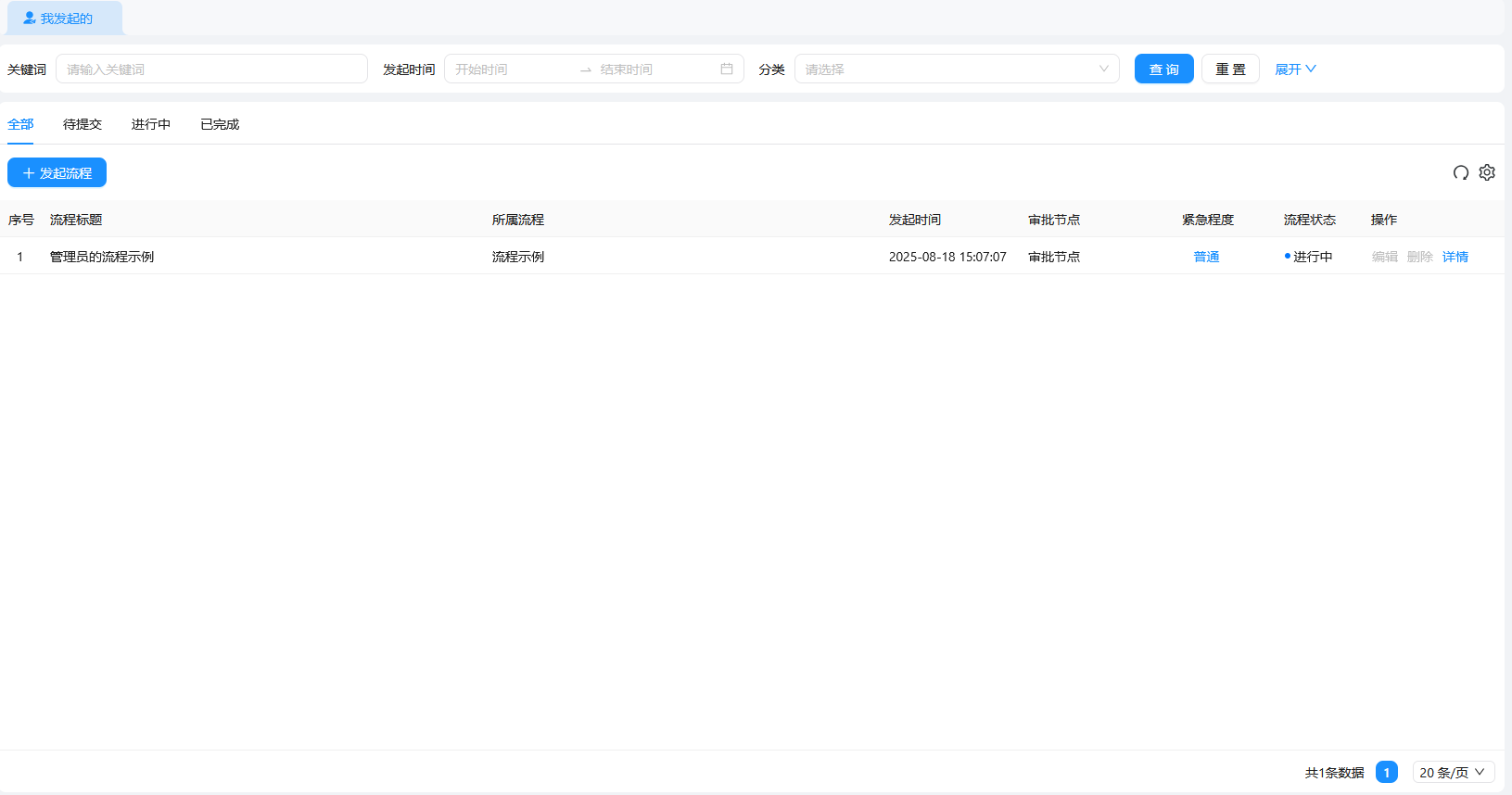
点击流程后,跳转至关联表单页面,填写数据(支持子表添加、暂存),提交后流程进入审批节点。
场景示例:公司员工需要发起不同类型审批(报销、请假、采购),通过审批中心的全局入口,不用切换应用就能快速找到对应流程。
方式二:审批中心 - 我发起的(快速复用)
适合用户需要再次发起曾发起过的流程,2 步完成:
进入 “审批中心 - 我发起的”,点击右上角 “+ 发起流程”;
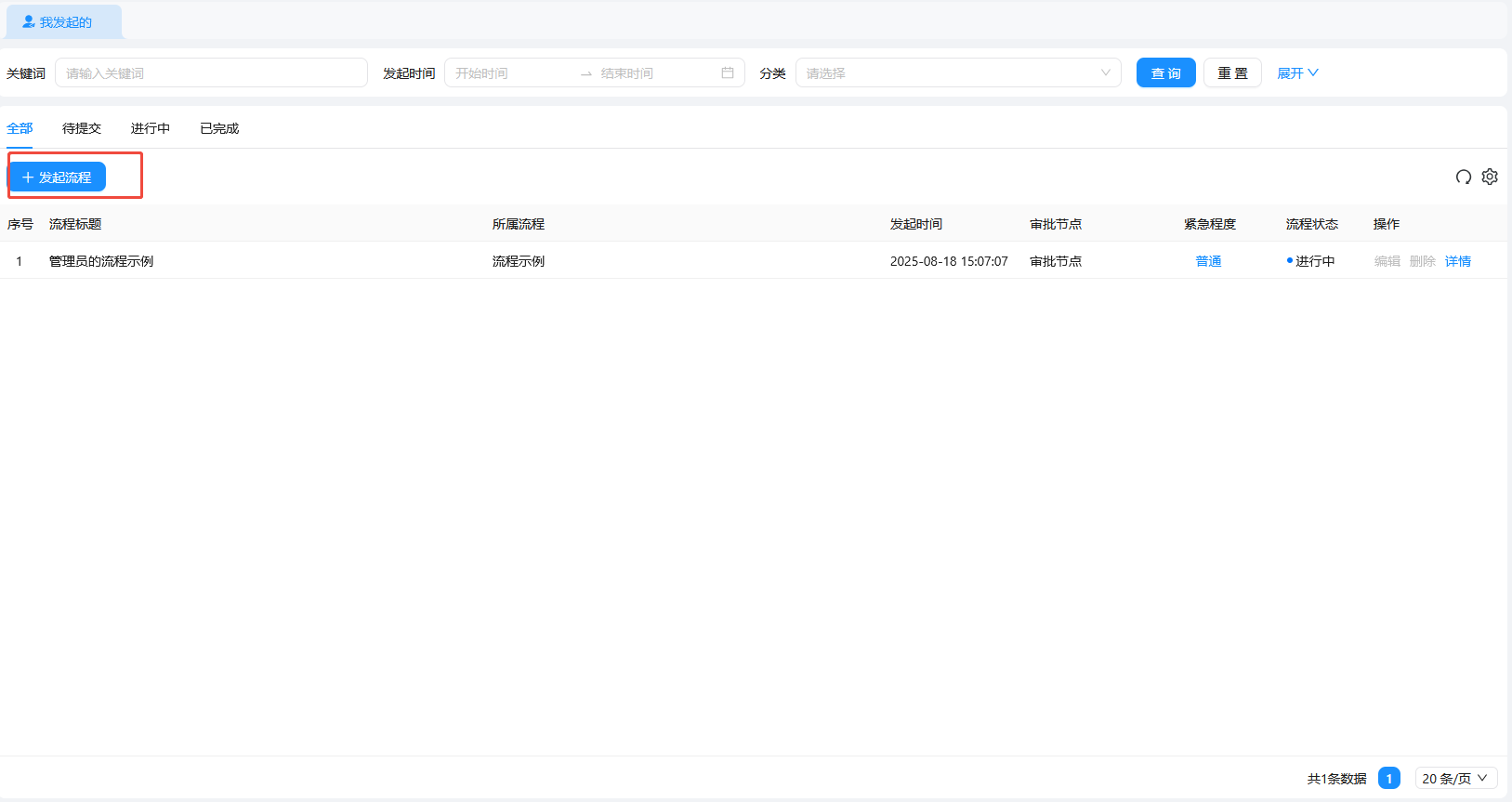
直接选择历史发起过的流程(无需重新搜索),填写数据提交即可。
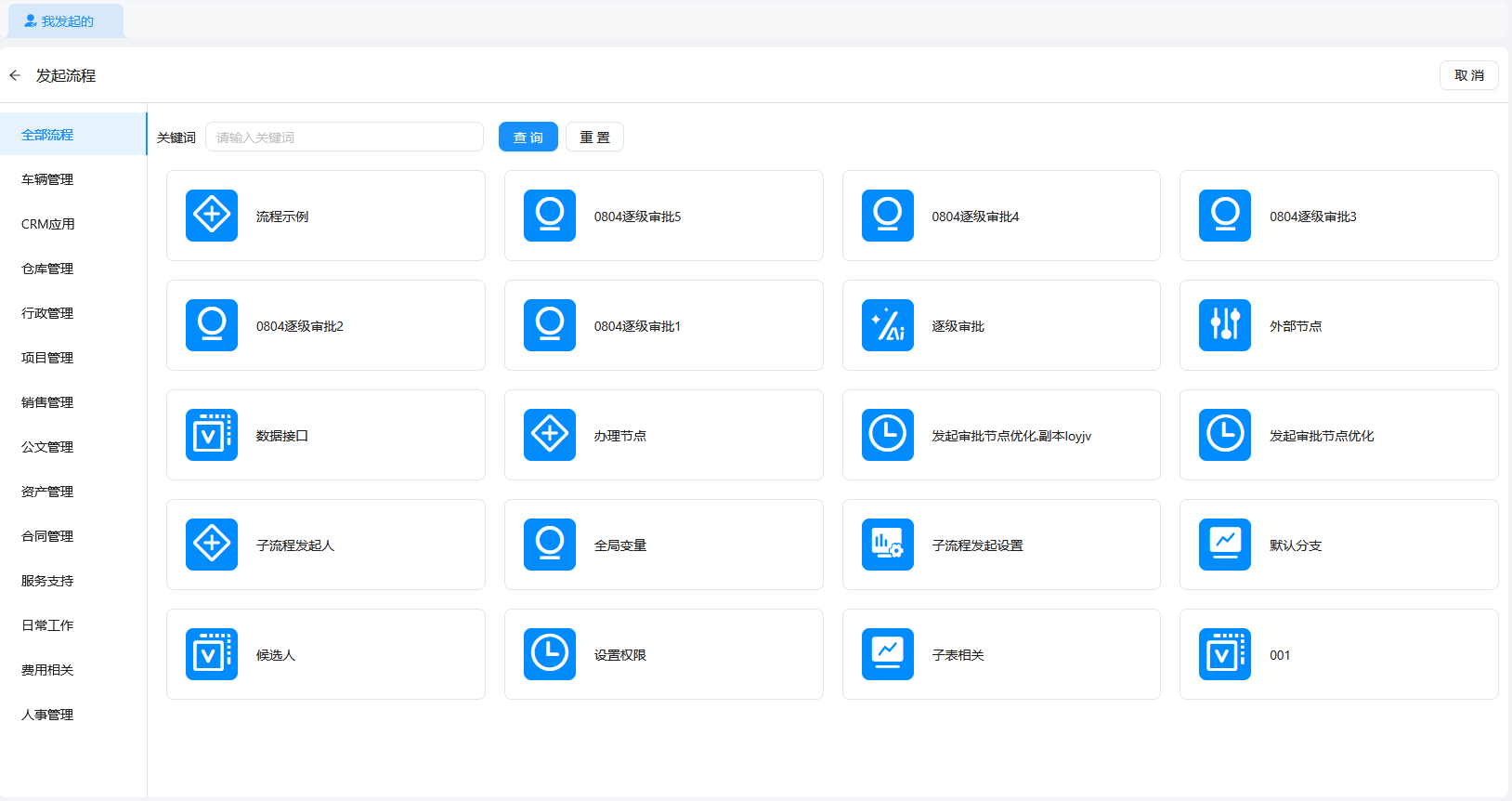
实用技巧:“我发起的” 页面会展示所有状态的流程(待提交、进行中、已完成),可直接编辑待提交的流程,不用重新创建。
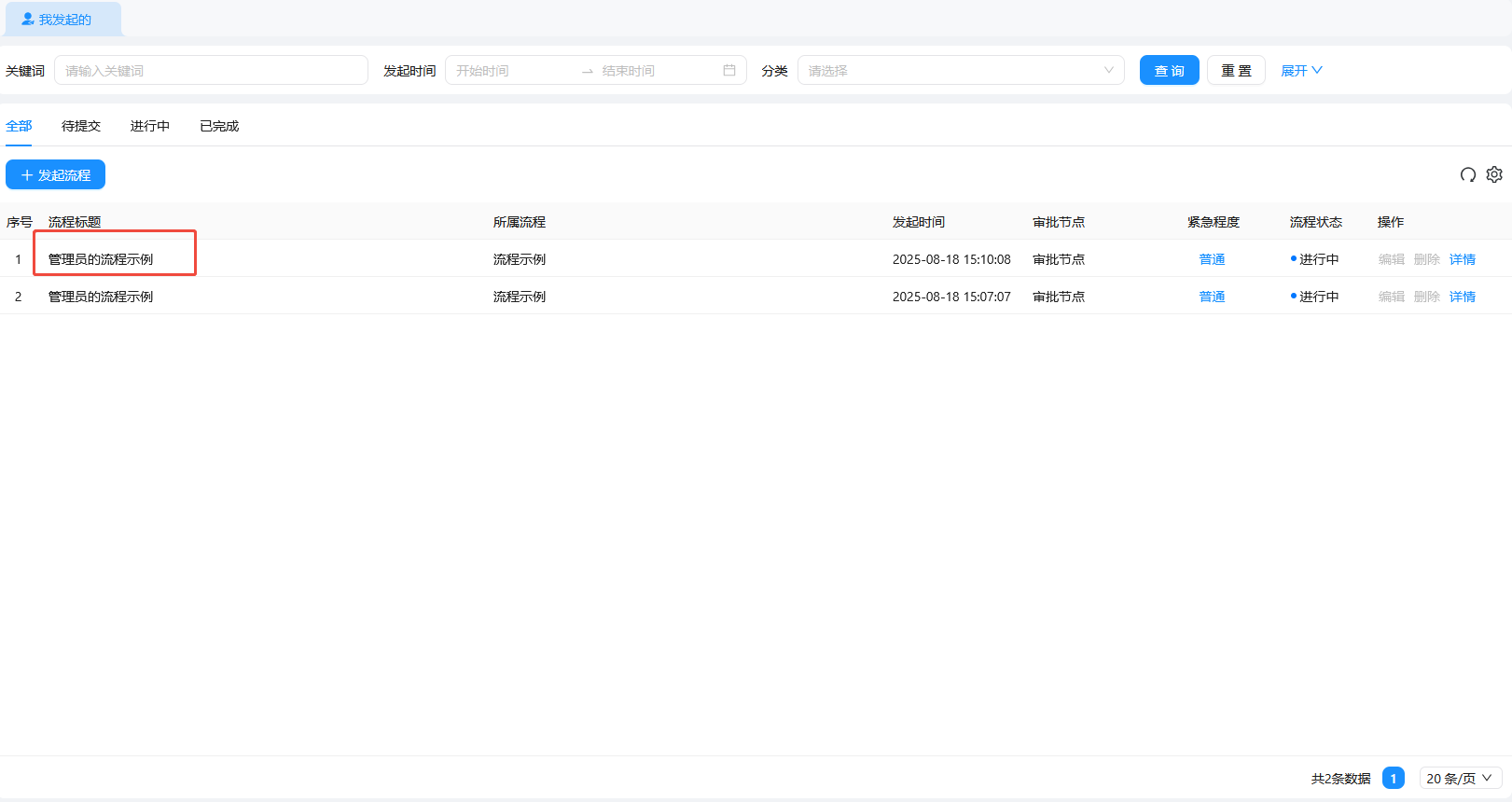
方式三:自定义菜单发起(应用内快速访问)
适合将高频流程挂载到应用菜单,方便用户在应用内直接发起,4 步配置:
进入应用 “菜单管理”,点击 “+ 新建”;
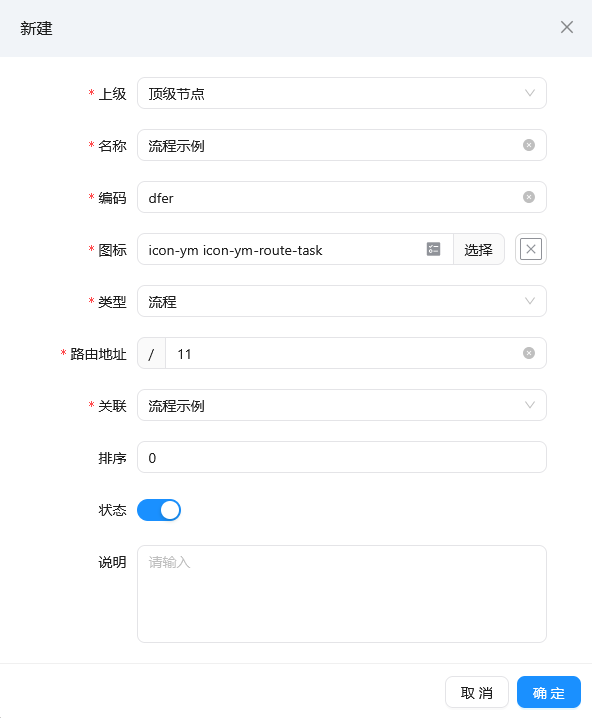
填写菜单信息:名称自定义(如 “费用报销发起”)、编码唯一、类型选择 “流程”、关联目标流程;
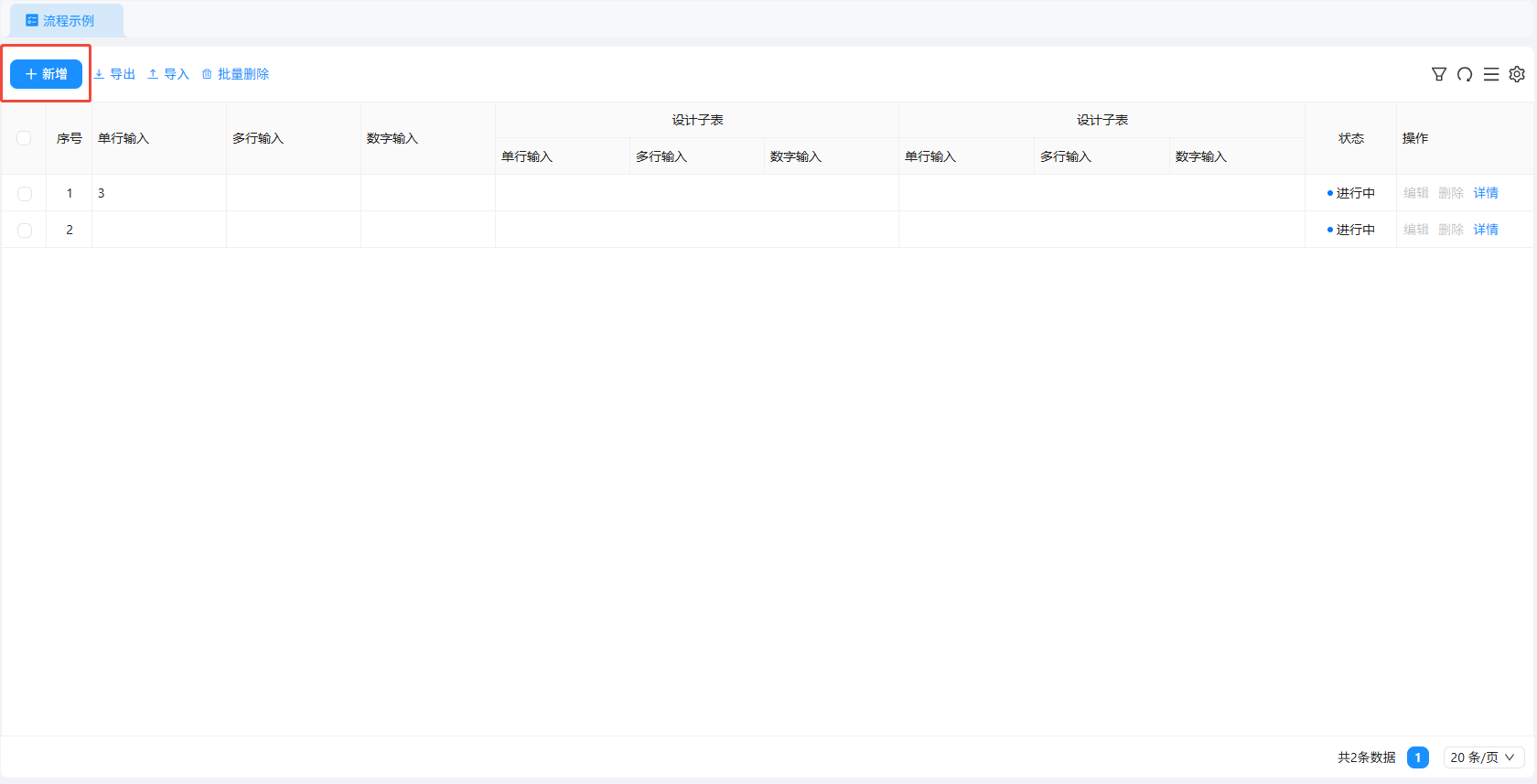
选择上级菜单(支持顶级节点或目录),设置排序和状态为 “启用”;

保存后,用户进入应用菜单,点击该菜单即可直接跳转表单填写页面,提交发起流程。
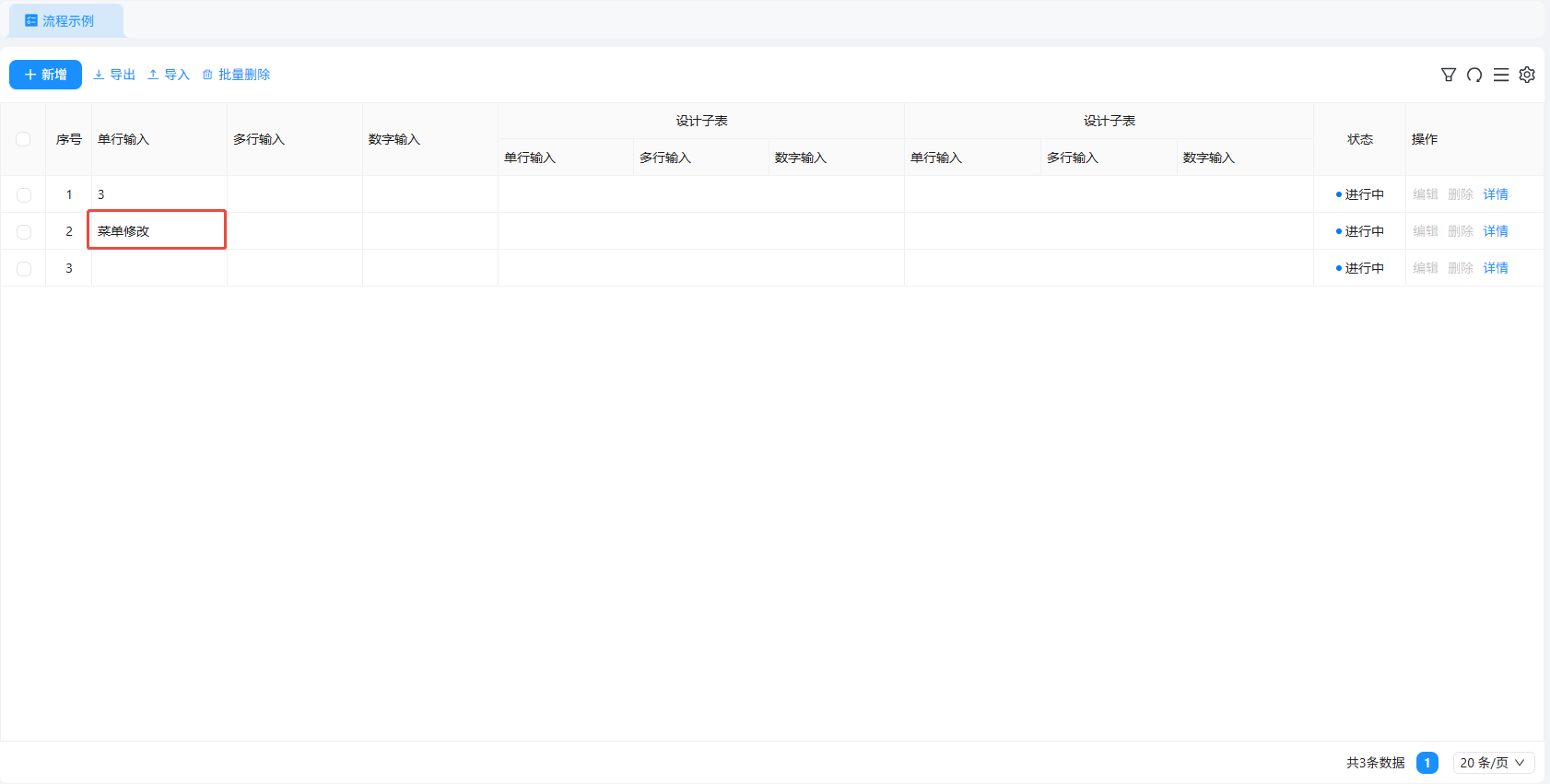
场景示例:“员工入职审批” 是人事应用的高频流程,通过方式三创建专属菜单,人事专员在应用内直接点击就能发起,不用进入审批中心搜索。
方式四:控制台 - 审批中心(管理员快速操作)
适合管理员在控制台统一管理流程,快速发起测试或正式流程:
进入平台 “控制台”,找到 “审批中心” 模块;
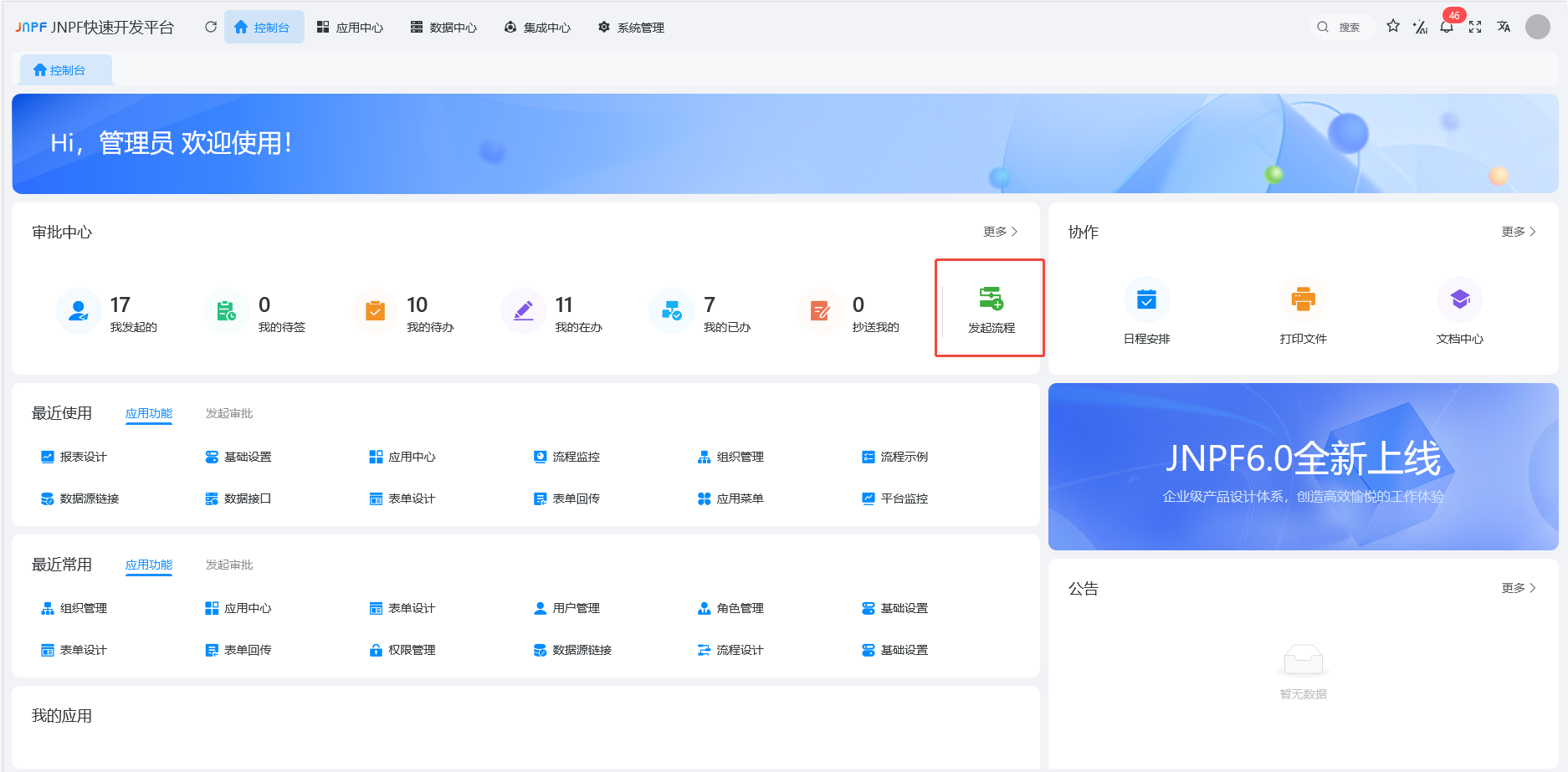
点击 “发起流程”,后续操作与方式一一致,搜索流程、填写表单数据提交即可。
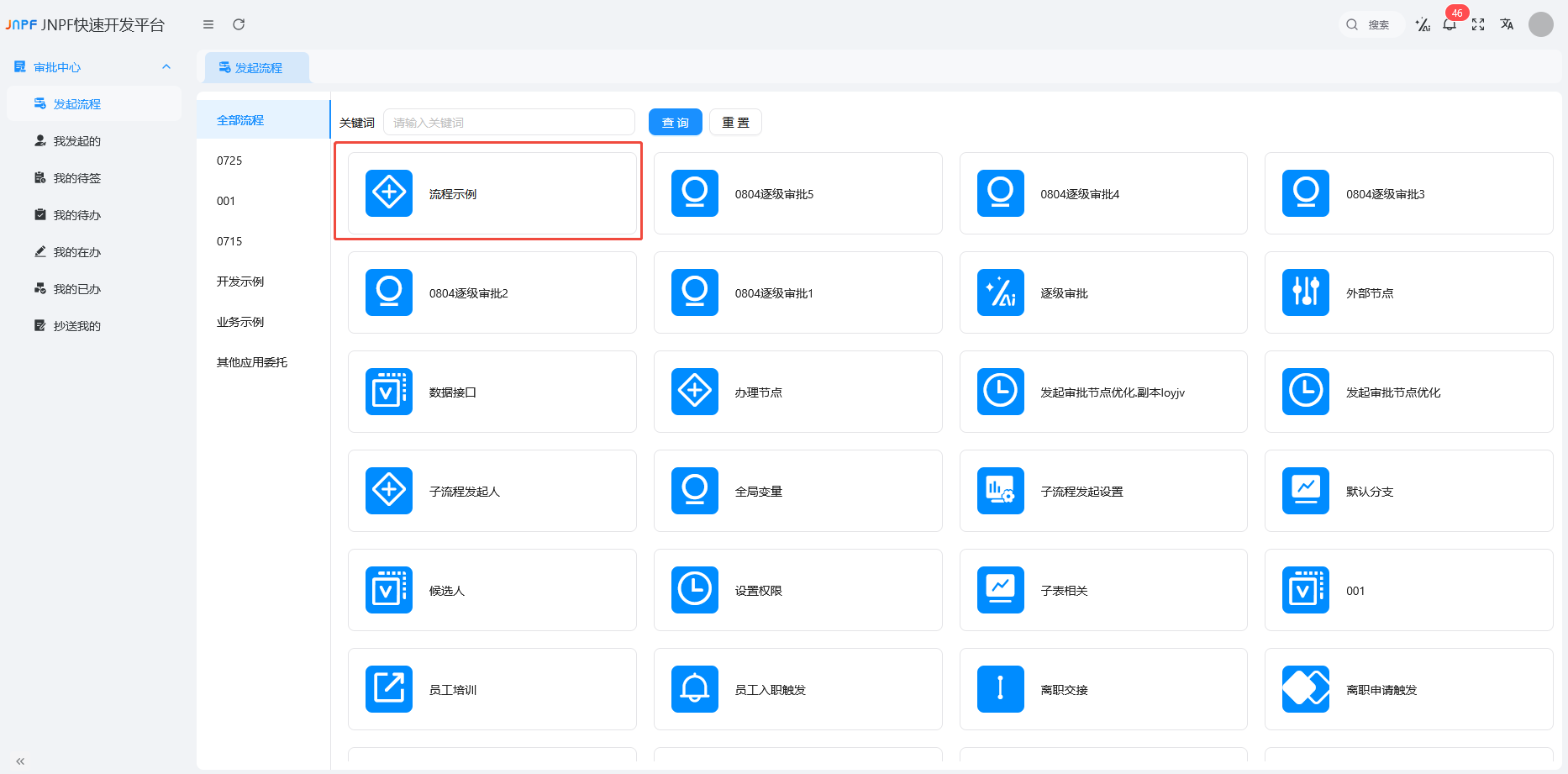
优势:管理员无需切换到具体应用,在控制台就能全局管理所有流程发起,方便测试和维护。
三、关键规则:数据隔离与操作限制(避坑核心)
很多人发起流程后找不到数据,核心是没搞懂数据规则,重点记 3 点:
暂存数据可见性:审批中心(方式一、二、四)暂存的数据,会显示在 “我发起的 - 待提交” 中;菜单发起(方式三)暂存的数据,不会展示在 “我发起的”,仅在菜单列表中可见;
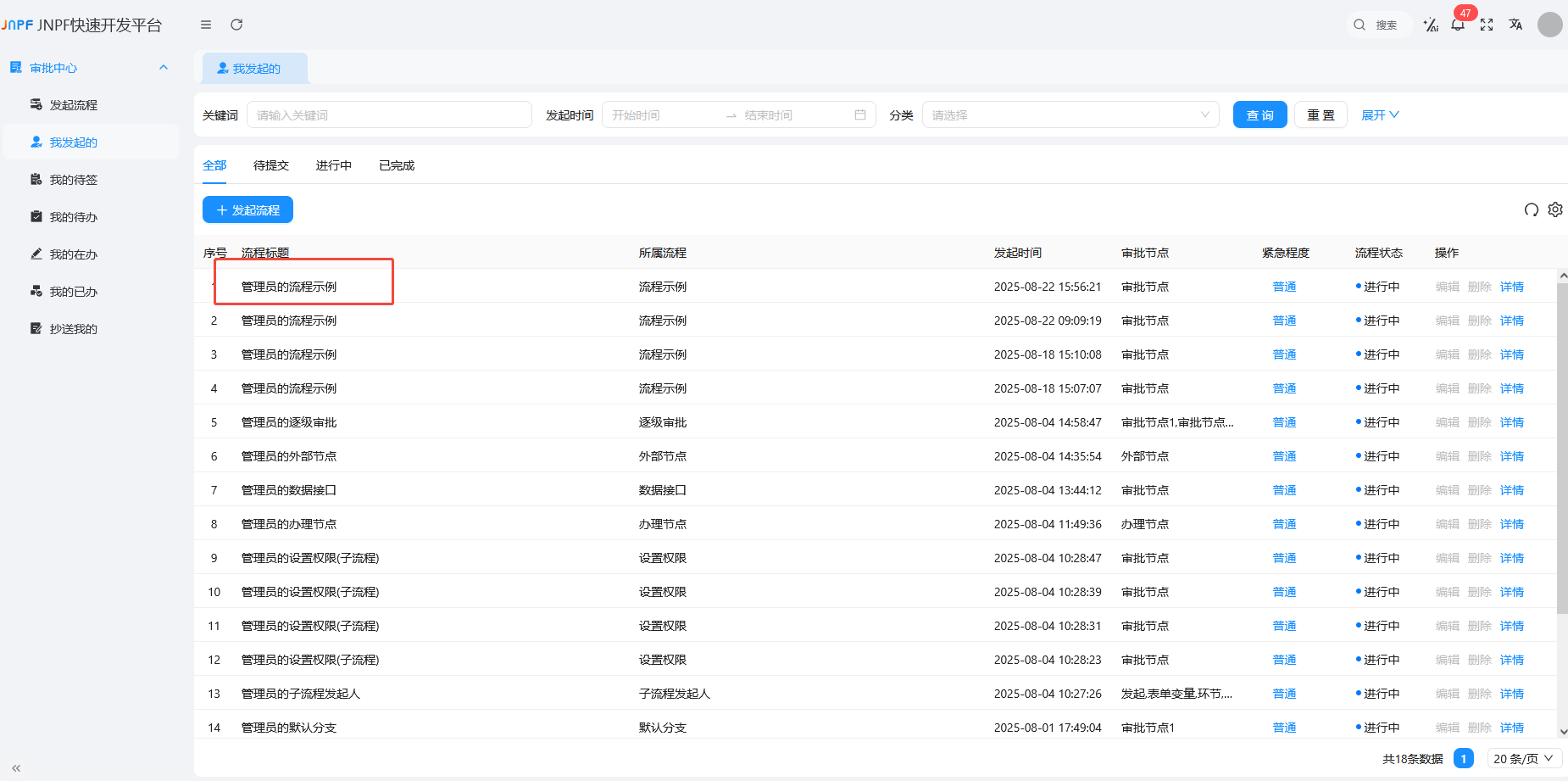
数据展示范围:流程菜单仅展示 “该菜单发起” 和 “协同办公发起” 的数据,不展示表单类型菜单新增的数据;若表单关联多个流程,菜单仅展示关联的那个流程的数据;
批量删除限制:流程状态为 “待提交”“已撤回” 时,支持批量删除;状态为 “暂停” 时,提示 “流程处于暂停状态,不可操作”;状态为 “进行中”“已受理” 等时,提示 “流程已受理,无法删除”。
四、避坑要点:4 个常见问题解答
发起流程时找不到目标流程?先检查流程是否已发布,且流程设计中已选择 “流程发起表单”(表单需已发布),未关联表单或未发布的流程不会显示在发起列表。
暂存的流程数据在哪查看?按发起入口查找:审批中心发起的暂存数据在 “我发起的 - 待提交”;菜单发起的暂存数据在对应菜单列表中。
流程有多个版本,发起时用哪个?发起时默认使用当前 “启用” 的版本,若需使用旧版本,需在流程设计中切换启用版本后再发起。
表单关联多个流程,菜单中只显示一个?流程菜单创建时仅关联一个流程,若需发起其他关联该表单的流程,需通过审批中心入口,或创建多个菜单分别关联不同流程。
流程发起的核心是 “选对入口,理清数据规则”:跨应用发起用审批中心,高频流程用自定义菜单,暂存数据按入口查找。比如做 “采购审批流程”,给采购部门配置专属菜单,给其他部门开放审批中心入口,兼顾专属场景和全局需求。如果遇到流程发起后无法提交、数据看不到等问题,欢迎在评论区留言,我会帮你分析解决~
要不要我帮你整理一份流程发起入口对比表?把 4 种方式的适用场景、操作步骤、数据可见性汇总成文档,方便你快速查阅。








评论